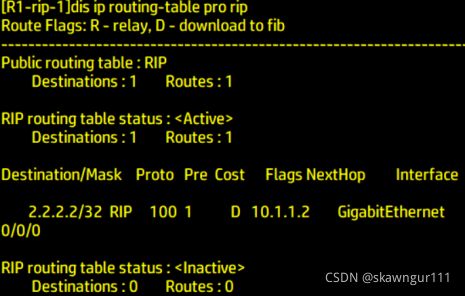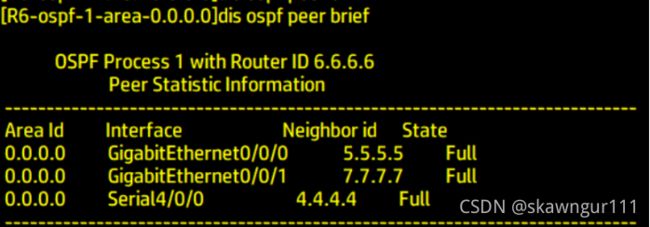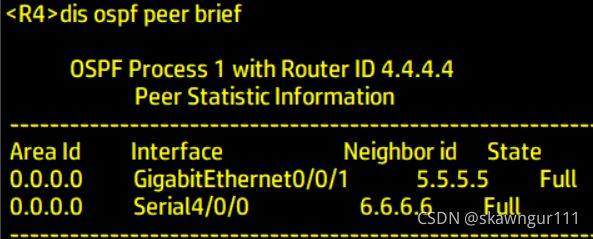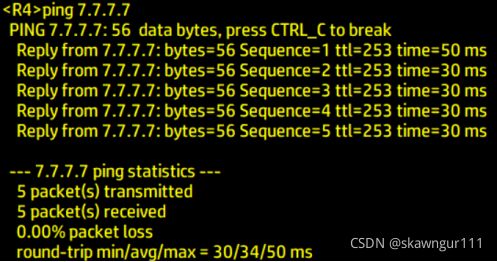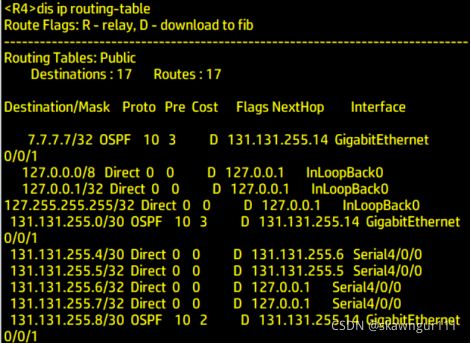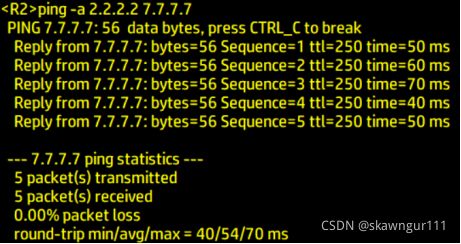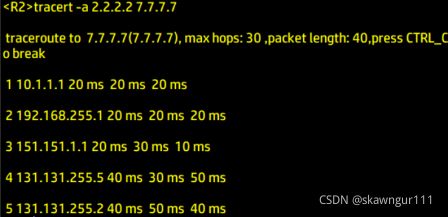HCIA/HCIP使用eNSP模拟路由综合实验
使用eNSP模拟路由综合实验
路由综合
目录
- 使用eNSP模拟路由综合实验
- 拓扑预览
- 一、配置RIP区域(粉色)
-
-
-
- 1.配置R2 g0/0/0与回环口并宣告路由
- 2.配置R1 g0/0/0 g0/0/1并宣告路由
- 3.测试
-
-
- 二、配置OSPF区域(黄色)
-
-
-
- 1.配置R4
- 2.配置R5
- 3.配置R6
- 4.配置R7
- 5.路由宣告网段的计算 与 反掩码的计算
- 6.测试
-
-
- 三、配置静态区域(蓝色)
-
-
-
- 1.配置静态路由
- 2.在R4中发布缺省路由
- 3.配置R3
-
-
- 配置完成 开始测试
拓扑预览
拓扑配置如图所示
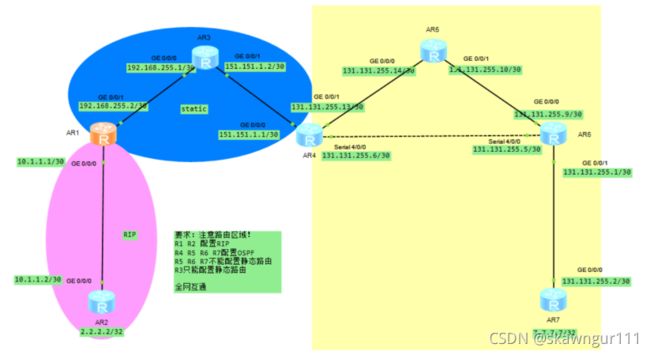
要求:
1.R1 R2 配置RIP
2.R4 R5 R6 R7配置OSPF
3.R5 R6 R7不能配置静态路由
4.R3只能配置静态路由
5.全网通
一、配置RIP区域(粉色)
1.配置R2 g0/0/0与回环口并宣告路由
sys
sys R2
int g0/0/0
ip add 10.1.1.2 30
int lo 2
ip add 2.2.2.2 32
rip 1
ver 2
net 2.0.0.0
net 10.0.0.0
2.配置R1 g0/0/0 g0/0/1并宣告路由
sys
sys R1
int g0/0/0
ip add 10.1.1.1 30
int g0/0/1
ip add 192.168.255.2 30
rip 1
ver 2
net 10.0.0.0
3.测试
在[R1]中键入命令:
dis ip routing-table pro rip
二、配置OSPF区域(黄色)
1.配置R4
sys
sys R4
int g0/0/0
ip add 151.151.1.1 30
int g0/0/1
ip add 131.131.255.13 30
int s4/0/0
ip add 131.131.255.6 30
ospf 1 router-id 4.4.4.4
area 0
net 131.131.255.12 0.0.0.3
net 131.131.255.4 0.0.0.3
2.配置R5
sys
sys R5
int g0/0/0
ip add 131.131.255.14 30
int g0/0/1
ip add 131.131.255.10 30
ospf 1 router-id 5.5.5.5
area 0
net 131.131.255.8 0.0.0.3
net 131.131.255.12 0.0.0.3
3.配置R6
sys
sys R6
int g0/0/0
ip add 131.131.255.9 30
int g0/0/1
ip add 131.131.255.1 30
int s4/0/0
ip add 131.131.255.5 30
ospf 1 router-id 6.6.6.6
area 0
net 131.131.255.8 0.0.0.3
net 131.131.255.0 0.0.0.3
net 131.131.255.4 0.0.0.3
4.配置R7
sys
sys R7
int g0/0/0
ip add 131.131.255.2 30
int lo 7
ip add 7.7.7.7 32
ospf 1 router-id 7.7.7.7
area 0
net 131.131.255.0 0.0.0.3
net 7.7.7.7 0.0.0.0
5.路由宣告网段的计算 与 反掩码的计算
如下net路由宣告的网段是如何计算的呢?
net 131.131.255.12 0.0.0.3
net 131.131.255.4 0.0.0.3
参考:
131.131.255.0000 0110 4网段 6
131.131.255.0000 1101 12网段 13
131.131.255.0000 1010 8网段 10
131.131.255.0000 1110 12网段 14
131.131.255.0000 1001 8网段 9
131.131.255.0000 0001 0网段 1
131.131.255.0000 0101 4网段 5
131.131.255.0000 0010 0网段 2
如131.131.255.6
第四块的二进制为0000 0110
由于掩码为30 故自动将最后两位看作0 即0000 0100
即表示在4网段
再如131.131.255.13
第四块的二进制位0000 1101
由于掩码为30 故自动将最后两位看作0 即0000 1100
即表示在12网段
以上为131.131.255.0/30网段的确定方法
因为网段掩码为30 也就是255.255.255.252
故反掩码为0.0.0.3 也就是255.255.255.255-255.255.255.252
6.测试
配置完一块区域后
为避免出错建议进行测试
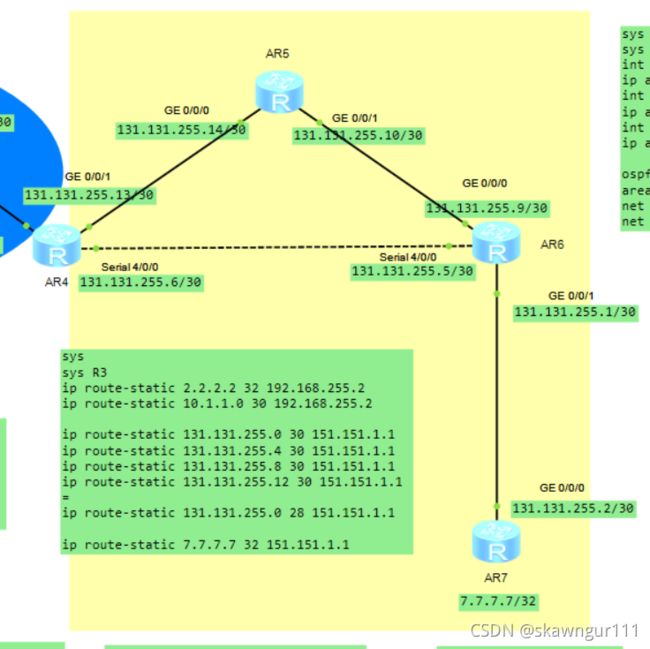
如图 OSPF区域有4个路由器
为了不用每一个都输入命令查看彼此的邻居
先验证R6 因为R6都与他们连接
然后再验证R4 R5 结束测试
在[R6]下键入命令:
dis ospf peer brief
然后在[R4]下键入命令
dis ospf peer brief
ping 7.7.7.7
dis ip routing-table
三、配置静态区域(蓝色)
1.配置静态路由
sys
sys R2
ip route-static 0.0.0.0 0 10.1.1.1
sys
sys R1
ip route-static 0.0.0.0 0 192.168.255.1
sys
sys R4
ip route-static 0.0.0.0 0 151.151.1.2
2.在R4中发布缺省路由
sys
sys R4
ospf 1
default-route-advertise
记住OSPF缺省路由配置命令default-route-advertise
3.配置R3
sys
sys R3
ip route-static 2.2.2.2 32 192.168.255.2
ip route-static 10.1.1.0 30 192.168.255.2
ip route-static 131.131.255.0 30 151.151.1.1
ip route-static 131.131.255.4 30 151.151.1.1
ip route-static 131.131.255.8 30 151.151.1.1
ip route-static 131.131.255.12 30 151.151.1.1
或
sys
sys R3
ip route-static 2.2.2.2 32 192.168.255.2
ip route-static 10.1.1.0 30 192.168.255.2
ip route-static 131.131.255.0 28 151.151.1.1
ip route-static 7.7.7.7 32 151.151.1.1
如上 只要灵活修改掩码就可以不用写那么多
配置完成 开始测试
在[R2]中ping7.7.7.7 检查能否ping通
ping -a 2.2.2.2 7.7.7.7
成功!
继续在[R2]中查看所经过的路由器
tracert -a 2.2.2.2 7.7.7.7
显示:
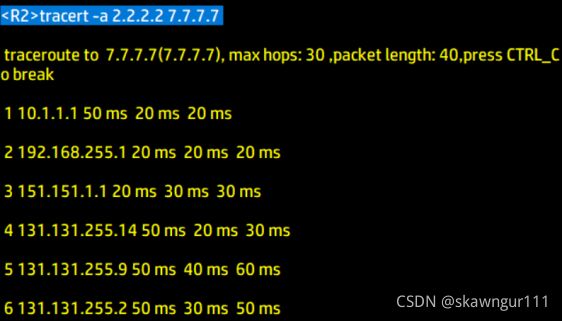
因为Cost越小 链路越优 串口默认的开销比以太网端口大
因此经过6个路由器
tracert -a 2.2.2.2 7.7.7.7